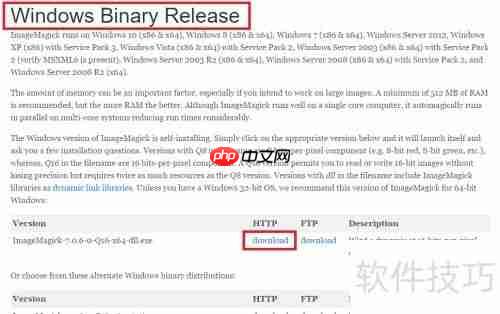
访问 ImageMagick 官方网站,选择适用于 Windows 系统的安装包进行下载。
下载页面地址为:https://www.php.cn/link/55dd9b82d52ce59b5faeabc5667d5c01。
页面上方为 Linux/Unix 版本,中间部分为 iOS 相关资源,Windows 安装程序位于页面底部,请参考配图确认位置。
安装包下载完成后,双击运行安装文件,按照安装向导逐步点击“下一步”完成安装流程。


打开需要处理图片所在的文件夹或其上级目录。
图中展示的是用于测试的目录结构示例。
“全职猎人M站”文件夹下共有五个子文件夹。
“全职猎人第356话”位于名为 M 的子文件夹中,内部包含若干 webp 格式的图片文件。
目标是将 M:\测试\全职猎人 目录下所有子文件夹中的 webp 图片批量转换为 png 格式,并确保每个子目录内的图片均被正确转换。
进入 M:\测试\全职猎人 文件夹。


- 将鼠标光标置于“全职猎人”文件夹的空白区域,按住 SHIFT 键的同时点击鼠标右键,在弹出菜单中选择“在此处打开命令窗口”或“在此处打开 PowerShell 窗口”,具体名称可能因系统配置不同而略有差异,但操作方式一致。

此时会弹出一个命令行界面,显示当前目录路径。
在命令行中输入 magick 并按下回车键。
如果出现相关提示信息,则说明 ImageMagick 已正确安装并可正常使用。
若提示命令未找到,请检查是否安装成功或重新安装。
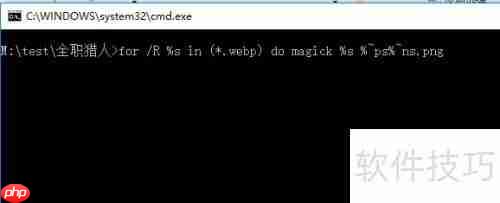

前后台订单管理页添加商品缩图显示 后台系统设置可直接对商品缩图大小进行设置 去掉商品图片水印功能 上传一张图片,可同时生成列表页缩图及商品详细页缩图,以不同的大小满足页面不同的需要 商品收藏添加批量删除功能 修改商品详细页会员等级显示BUG 优化缩图生成功能(注:因此次优化已更换上传内核,所以有可能会影响已上传商品图片数据) 加入简繁转换 前台订单管理添加单订单在线支付功能 修正VS081样式前台
关键操作:输入指定的批处理命令后按回车执行,注意格式准确,避免多余空格。
重新描述如下:
for 是 Windows 命令行中用于循环处理文件的命令。
参数 /R 表示递归遍历当前目录及其所有子目录中的文件。
变量 %s 在执行过程中代表每一个匹配到的文件完整路径。
in 后面的内容用于定义筛选条件。
.webp 表示仅匹配后缀名为 webp 的文件,无需添加路径分隔符。
do 后的操作将对每一个符合条件的 %s 执行指定转换任务。
转换命令格式为 magick 源文件 输出文件,其中输出格式由文件扩展名自动识别。%s 表示原始文件路径,%~ps 提取该文件所在目录路径,%~ns 提取文件名(不含路径和扩展名),最终组合成 magick %s %~ps%~ns.png 的执行语句,实现批量转为 png。
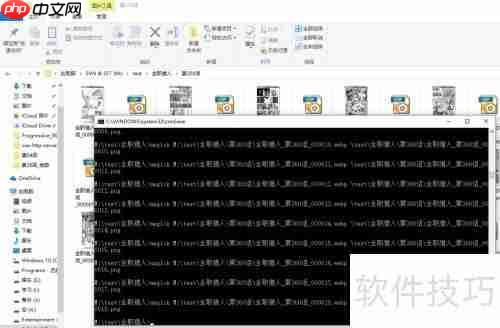
执行后,magick 将开始批量转换图像格式,命令行实时输出处理过程和执行命令。
转换期间可切换窗口进行其他操作,等待程序自动完成全部转换。
图中展示了所有图片成功转换后的结果。
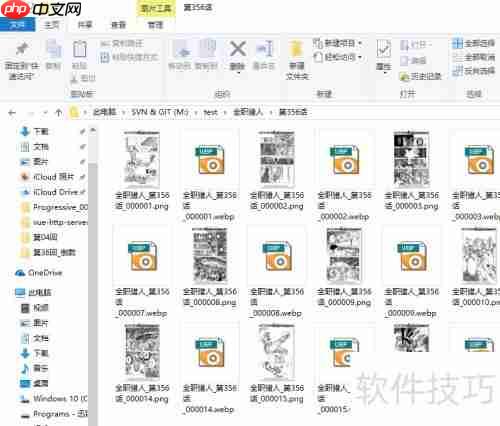
- 进入任意子文件夹(例如“全职猎人第356话”)查看,所有 webp 文件均已生成对应的 png 文件,原始 webp 文件仍然保留,未被自动删除。
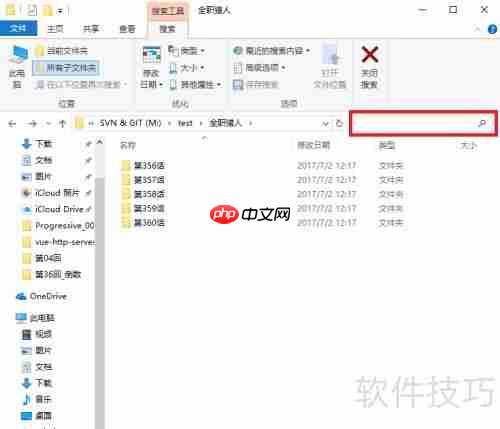

如需清除原始 webp 文件,可使用 Windows 自带的搜索功能查找所有 .webp 文件,全选后右键删除。
在搜索框中输入 webp,系统将列出所有匹配文件,框选全部结果,右键选择“删除”即可完成清理。






























